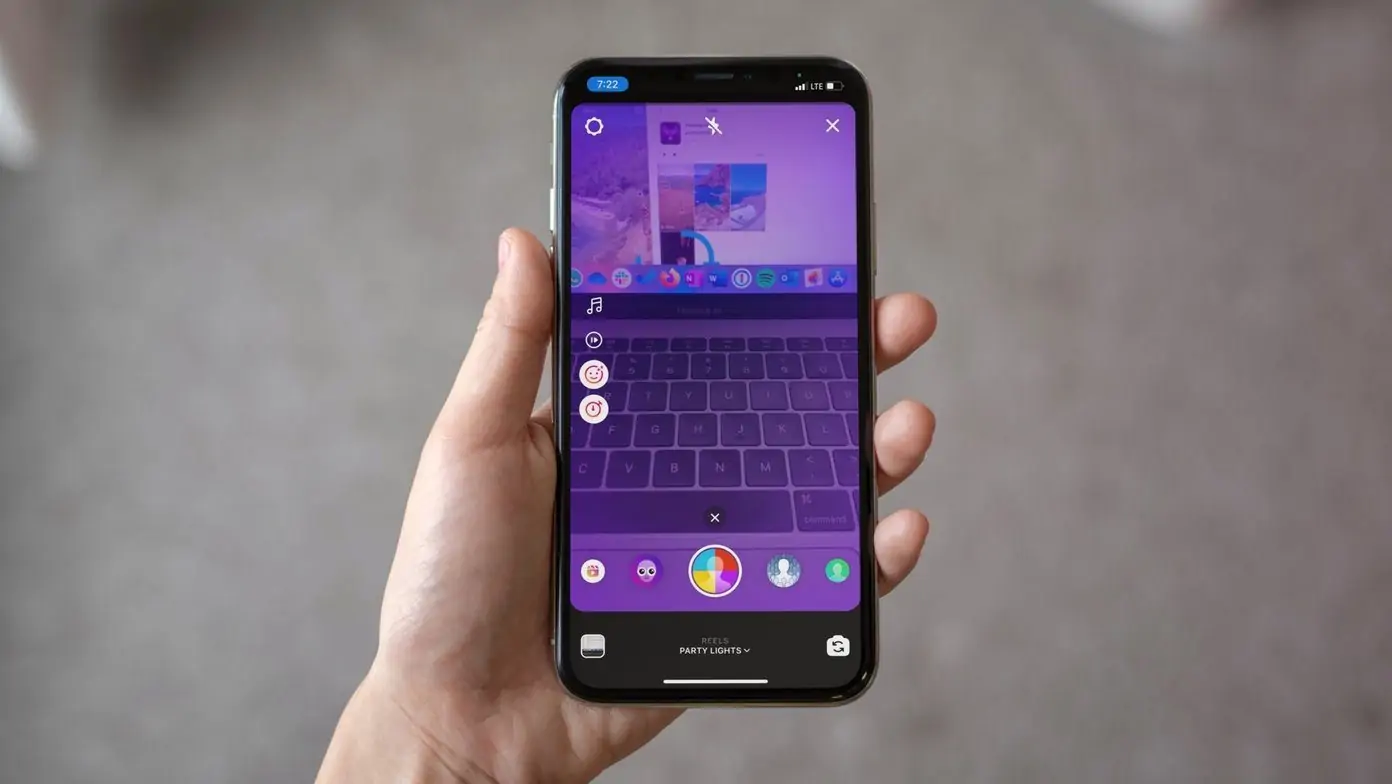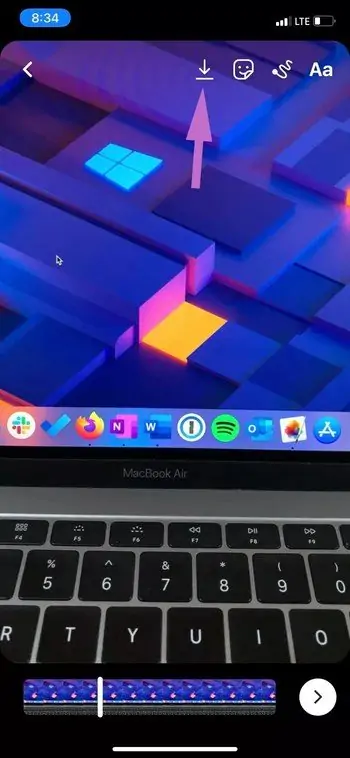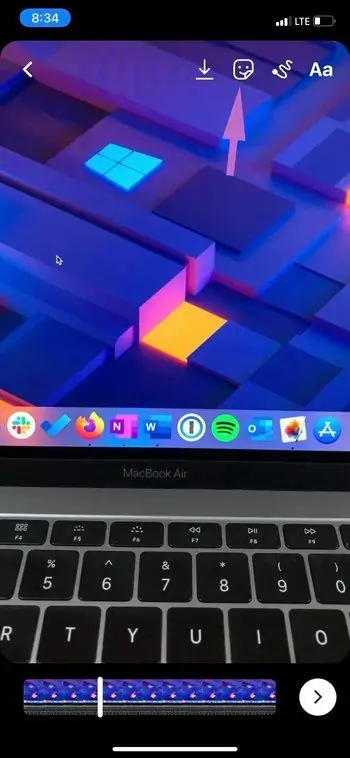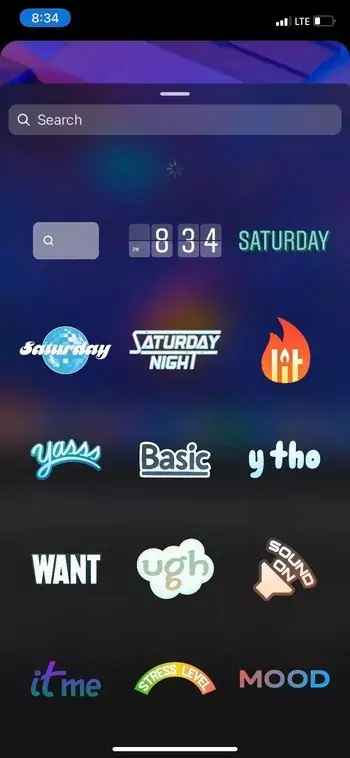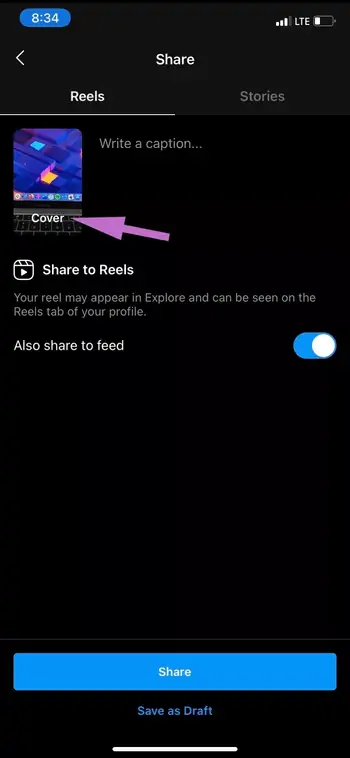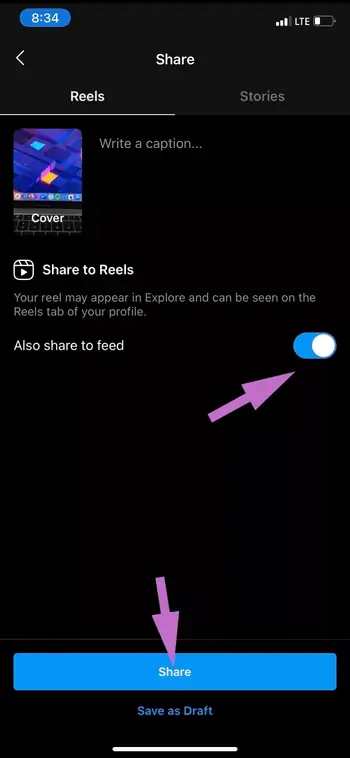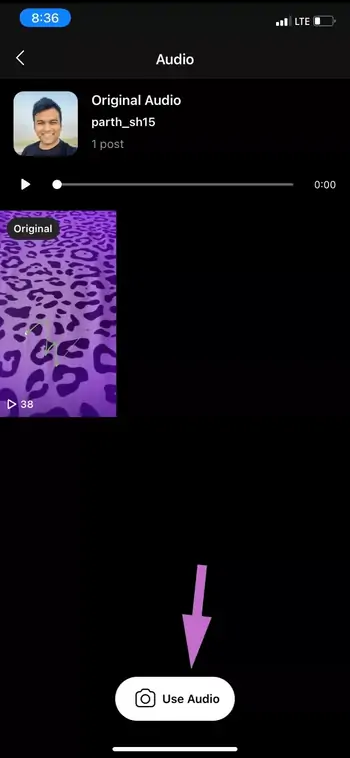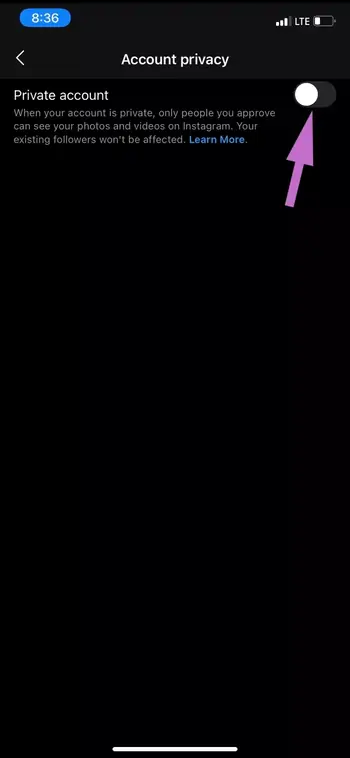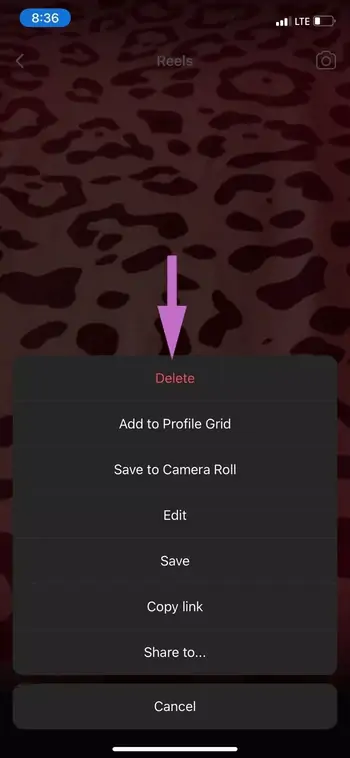در بخش قبلی این مقاله با نکات مفید و کاربردی در ارتباط با ویدیوهای کوتاه یا Reel که اخیراً به اینستاگرام اضافه شده، در خدمت شما بودیم.
در این بخش نیز به چند نکتهی مهم و کاربردی دیگر پیرامون ذخیره کردن Reelها، استفاده از متن و استیکر و ایموجی و صدای سایر ریلها برای جذابتر کردن ویدیوهای کوتاه و همینطور گزینههای مفید منوی Share میپردازیم. با سیارهی آیتی همراه شوید.
برای مطالعه کردن بخش اول این مقاله به مطلب زیر مراجعه فرمایید:
ذخیره کردن Reelهای اینستاگرام
یکی از امکانات پیشبینی شده در خصوص ریلهای اینستاگرام، ذخیره کردن روی حافظهی گوشی و تبلت خودتان است. برای این منظور ابتدا روی آیکون فلش فروارد کردن در پایین صفحه تپ کنید. سپس در بالای صفحه روی آیکون دانلود که به شکل فلش رو به پایین است، تپ کنید.
استفاده از استیکر و متن در ساخت ریلها
برای جذابتر شدن ویدیوها میتوانید متن و لوگوهای متنوع و حتی ایموجی و استیکر استفاده کنید و برای این کار نیازی به استفاده کردن از اپهای ویرایش ویدیو نیست چرا که در اپلیکیشن Instagram امکانات لازم پیشبینی شده است. برای اضافه کردن این موارد از آیکونهای بالای صفحهی ریلها استفاده کنید.
تغییر کاور قبل از اشتراکگذاری Reel
نکتهی دیگری که موجب بیشتر دیده شدن ریلها میشود، انتخاب کاور جالب و جذاب است. میتوانید قبل از به اشتراک گذاشتن Reel، روی آیکون Cover در منوی Share تپ کنید و سپس کاور جالبی که در نظر گرفتهاید را انتخاب کنید.
گزینههای مختلف منوی اشتراکگذاری Reel
در منوی به اشتراکگذاری ریلها، چند گزینهی کاربردی وجود دارد که شاید متوجه آن نشده باشید. به عنوان مثال میتوانید ریل را به صورت استوری به اشتراک بگذارید که البته در این صورت ویدیوی شما پس از ۲۴ ساعت حذف میشود. میتوانید گزینهی به اشتراکگذاری در صفحهی فید را انتخاب کنید و همینطور میتوانید ریل را در اکانت خودتان نگه دارید و از منوی Explore به آن دسترسی پیدا کنید. گزینهی مهم دیگر، ذخیره کردن Reel به صورت پیشنویس یا Draft است تا در فرصتی دیگر آن را به اشتراک بگذارید.
زوم کردن حین ضبط کردن ریل
در اپ اینستاگرام زمانی که در حال فیلمبرداری کردن و آماده کردن ریل هستید میتوانید از قابلیت زوم یا بزرگنمایی استفاده کنید. این ویژگی برای فیلم گرفتن از صحنهها و سوژههای دوردست کاربرد دارد. برای این منظور کافی است اسلایدر زوم را بالا ببرید. در صورت پایین آوردن نیز زومبک انجام میشود.
استفاده از صدای سایر ریلها
در اپ اینستاگرام یکی دیگر از قابلیتهای TikTok کپی شده که استفاده از صدای دیگر ویدیوها و در واقع سایر ریلها است. برای این منظور کافی است روی آیکون Music تپ کنید و سپس Use Audio را انتخاب کنید. پس از انتخاب صدایی متفاوت، نمیتوانید صدای ریل را تغییر بدهید.
حفظ کردن ریلها و صدای اصلی ریلهای اینستاگرام
قبل از اشتراک گذاری ریلها در اکانتی که نمایش آن Public یا عمومی است، دقت کنید که همه میتوانند ریلهای شما را ببینند و به اشتراک بگذارند. ویدیوهایی که به صورت ریل به اشتراک میگذارید ممکن است در صفحهی Explore و حتی بخشهایی مثل افکتها و هشتگها و صفحات صداها ظاهر شود! علاوه بر این دیگران میتوانند صدای موجود روی ویدیوهای شما را استخراج کرده و در ریلهای خودشان استفاده کنند.
اما یک راهکار ساده برای جلوگیری از تمام موارد وجود دارد و آن تبدیل کردن پروفایل عمومی به شخصی یا به زبان دیگر Private است. برای این کار ابتدا به صفحهی پروفایل خویش مراجعه کنید و روی آیکون منوی سهنقطه تپ کنید. سپس گزینهی Settings و در ادامه Privacy یا حریم خصوصی را لمس کنید. در صفحهی باز شده Account Privacy را لمس کنید و در نهایت سوییچ گزینهی Private account را در وضعیت روشن قرار دهید.
حذف کردن ریلها در Instagram
همیشه میتوانید ریلهایی که قبلاً شیر کردهاید را حذف کنید. برای این منظور به صفحهی پروفایل بروید و روی منوی Reels تپ کنید. سپس روی ریل موردنظر تپ کنید. در نهایت روی منوی سهنقطه در پایین صفحه و گزینهی Delete تپ کنید.
guidingtechسیارهی آیتی